En el mundo digital actual, el correo electrónico se ha convertido en una herramienta esencial para la comunicación personal y profesional. Outlook.com, el servicio de correo electrónico gratuito de Microsoft, ofrece una plataforma robusta y versátil para gestionar sus mensajes. Esta guía le proporcionará una comprensión profunda de cómo leer mensajes en Outlook.com, desde acceder a su bandeja de entrada hasta aprovechar las funciones avanzadas de organización y gestión del correo electrónico.
Acceder a su bandeja de entrada de Outlook.com
El primer paso para leer sus mensajes es acceder a su bandeja de entrada de Outlook.com. Puede hacerlo a través de los siguientes métodos⁚
- A través de un navegador web⁚ Visite el sitio web oficial de Outlook.com (www.outlook.com) e inicie sesión con su cuenta de Microsoft.
- Aplicación móvil de Outlook⁚ Descargue la aplicación de Outlook para su dispositivo móvil (iOS, Android o Windows) desde la App Store o Google Play Store. Inicie sesión con su cuenta de Microsoft y acceda a su bandeja de entrada.
Leer mensajes en Outlook.com
Una vez que haya accedido a su bandeja de entrada, verá una lista de sus mensajes, tanto los leídos como los no leídos. Para leer un mensaje, simplemente haga clic en su título o en el icono de la carta. El mensaje se abrirá en una nueva ventana o pestaña, mostrando el contenido completo del mensaje.
Outlook.com ofrece una interfaz intuitiva para leer mensajes, con las siguientes características⁚
- Vista previa del mensaje⁚ Puede obtener una vista previa del contenido del mensaje sin abrirlo completamente. Esto le permite identificar rápidamente los mensajes importantes y decidir si necesita leerlos en detalle.
- Barra de herramientas de mensajes⁚ La barra de herramientas de mensajes le proporciona opciones para responder, reenviar, eliminar, marcar como no leído, marcar como importante y archivar el mensaje.
- Opciones de formato⁚ Puede ajustar el tamaño de la fuente, el color y otros aspectos del formato del mensaje para una experiencia de lectura óptima;
Gestionar mensajes no leídos
Outlook.com le permite gestionar eficientemente sus mensajes no leídos. Puede utilizar las siguientes funciones para mantener su bandeja de entrada organizada⁚
- Marcar como leído⁚ Para marcar un mensaje como leído, simplemente haga clic en el círculo junto al título del mensaje. El círculo se volverá gris, indicando que el mensaje ha sido leído.
- Marcar como no leído⁚ Si necesita volver a un mensaje no leído, puede marcarlo como no leído haciendo clic en el círculo gris junto al título del mensaje. El círculo volverá a ser blanco, indicando que el mensaje no ha sido leído.
- Ordenar por no leídos⁚ Puede ordenar su bandeja de entrada por mensajes no leídos para ver rápidamente los mensajes que aún no ha leído. Para ello, haga clic en el botón “Ordenar por” en la barra de herramientas de la bandeja de entrada y seleccione “No leídos”.
Organizar sus mensajes con carpetas
Outlook.com le permite organizar sus mensajes en carpetas para facilitar la gestión y el acceso. Puede crear nuevas carpetas, mover mensajes entre carpetas y eliminar carpetas según sea necesario.
Para crear una nueva carpeta, haga clic en el botón “Nueva carpeta” en la barra de herramientas de la bandeja de entrada. Asigne un nombre a la carpeta y haga clic en “Crear”.
Para mover un mensaje a una carpeta, abra el mensaje y haga clic en el botón “Mover a” en la barra de herramientas del mensaje. Seleccione la carpeta a la que desea mover el mensaje y haga clic en “Mover”.
Para eliminar una carpeta, haga clic con el botón derecho en la carpeta en la lista de carpetas y seleccione “Eliminar”.
Filtrar mensajes
Outlook.com le permite filtrar sus mensajes para encontrar rápidamente los mensajes que necesita. Puede filtrar por remitente, asunto, fecha, tamaño y otros criterios.
Para filtrar mensajes, haga clic en el botón “Filtro” en la barra de herramientas de la bandeja de entrada. Seleccione los criterios de filtrado que desee utilizar y haga clic en “Aplicar”.
Puede guardar sus filtros personalizados para acceder a ellos rápidamente en el futuro.
Búsqueda de mensajes
Si no puede encontrar un mensaje específico, puede utilizar la función de búsqueda de Outlook.com. Puede buscar mensajes por palabras clave, remitente, asunto, fecha y otros criterios.
Para buscar un mensaje, escriba las palabras clave en el campo de búsqueda en la parte superior de la bandeja de entrada. Outlook.com mostrará los mensajes que coincidan con su consulta de búsqueda.
Configuración de Outlook.com
Outlook.com le permite personalizar su experiencia de correo electrónico a través de la configuración. Puede ajustar la configuración de su cuenta, la apariencia de la interfaz y las notificaciones.
Para acceder a la configuración de Outlook.com, haga clic en el icono de engranaje en la parte superior derecha de la pantalla. Seleccione “Configuración” en el menú desplegable.
En la configuración, puede realizar los siguientes ajustes⁚
- Configuración de la cuenta⁚ Puede cambiar su contraseña, agregar una dirección de correo electrónico alternativa, configurar la firma de correo electrónico y gestionar otras opciones de la cuenta.
- Configuración de la interfaz⁚ Puede personalizar el tema, el idioma y otras opciones de la interfaz para una experiencia de usuario más personalizada.
- Configuración de las notificaciones⁚ Puede configurar las notificaciones por correo electrónico, SMS o notificaciones push para mantenerse actualizado sobre los nuevos mensajes.
Consejos para gestionar el correo electrónico
Aquí hay algunos consejos adicionales para gestionar eficazmente su correo electrónico en Outlook.com⁚
- Responder rápidamente⁚ Responda a los mensajes lo antes posible para evitar que su bandeja de entrada se acumule.
- Utilizar la función de archivar⁚ Archive los mensajes que ya no necesita para mantener su bandeja de entrada limpia.
- Establecer reglas⁚ Configure reglas para automatizar la gestión de su correo electrónico, como mover mensajes de remitentes específicos a carpetas determinadas.
- Utilizar la función de “Snooze”⁚ Si necesita volver a un mensaje más tarde, utilícelo para posponerlo hasta una fecha y hora específicas.
- Desactivar las notificaciones no esenciales⁚ Desactive las notificaciones de mensajes no esenciales para evitar distracciones.
- Establecer límites de tiempo⁚ Dedique un tiempo específico cada día para leer y gestionar su correo electrónico para evitar que se convierta en una tarea abrumadora.
Conclusión
Leer mensajes en Outlook.com es una tarea sencilla y eficiente con las funciones y opciones proporcionadas por el servicio. Desde acceder a su bandeja de entrada hasta organizar sus mensajes con carpetas y filtros, Outlook.com ofrece una experiencia de correo electrónico personalizada y eficaz. Al seguir estos consejos y aprovechar las funciones de gestión del correo electrónico, puede mantener su bandeja de entrada limpia y organizada, mejorando su productividad y eficiencia.
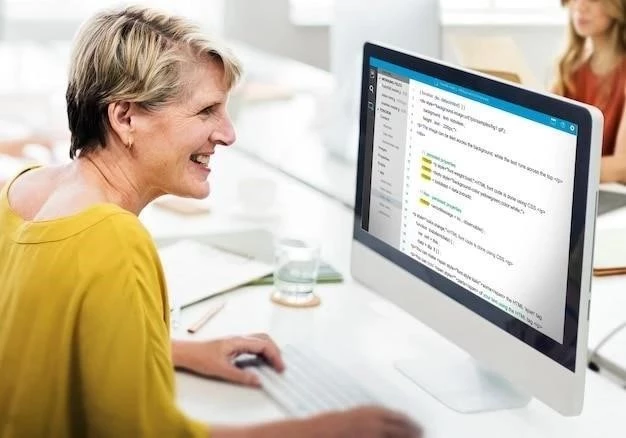





El artículo aborda de manera efectiva los métodos de acceso a la bandeja de entrada de Outlook.com. La descripción de las características de la interfaz de lectura de mensajes es precisa y útil. Sería interesante incluir una sección sobre las opciones de personalización de la bandeja de entrada, como el orden de visualización de los mensajes o la configuración de notificaciones.
El artículo presenta de manera clara y concisa los pasos para leer mensajes en Outlook.com. La descripción de las opciones de respuesta y reenvío es precisa. Se sugiere incluir información sobre las funciones de colaboración de Outlook.com, como la posibilidad de compartir mensajes o archivos.
La guía es muy útil para usuarios principiantes de Outlook.com. La explicación de las funciones básicas de lectura de mensajes es clara y concisa. Se recomienda agregar información sobre las opciones de búsqueda avanzada de mensajes, lo que permitiría a los usuarios encontrar rápidamente información específica.
La guía proporciona una introducción clara y concisa a la lectura de mensajes en Outlook.com. La estructura es lógica y fácil de seguir, lo que facilita la comprensión de los conceptos básicos. La inclusión de capturas de pantalla habría sido un plus para una mejor visualización de las funciones descritas.
El artículo proporciona una introducción completa a las funciones de lectura de mensajes en Outlook.com. La descripción de las opciones de organización de mensajes es útil para gestionar la bandeja de entrada. Se sugiere incluir información sobre las herramientas de integración de Outlook.com con otras aplicaciones y servicios.
La guía es un recurso valioso para usuarios de Outlook.com. La información sobre las opciones de formato de mensajes y la barra de herramientas es muy útil. Se recomienda ampliar la información sobre las funciones de seguridad y privacidad de Outlook.com, como el uso de contraseñas fuertes y la protección contra el phishing.
El artículo ofrece una visión general completa de las funcionalidades de lectura de mensajes en Outlook.com. La descripción de las opciones de formato de texto es útil para personalizar la experiencia de lectura. Se sugiere incluir una sección sobre las herramientas de seguridad y privacidad disponibles en Outlook.com.
La guía es un buen punto de partida para aprender a utilizar Outlook.com. La información sobre la vista previa de mensajes y la barra de herramientas es muy útil. Se recomienda ampliar la información sobre las funciones de organización de mensajes, como el uso de carpetas y etiquetas.
La guía es fácil de entender y seguir para usuarios de todos los niveles. La información sobre las opciones de formato de mensajes es útil para personalizar la experiencia de lectura. Se recomienda agregar una sección sobre las funciones de accesibilidad de Outlook.com, como la lectura de mensajes en voz alta.